图文详解win10分屏方法
- 分类:Win10 教程 回答于: 2018年12月27日 10:09:00
随着科技的进步,我们的电脑屏幕是越换越大。如果我们一边搜资料一边写东西时,启用电脑分屏好处就非常明显了。即充分利用了大屏幕的空间,又能减少来回切换窗口的时间。接下来我就讲讲win10分屏的方法吧
Win10是美国微软公司研发的跨平台及设备应用的操作系统,操作简单,功能强大。下面就说说它自带的分屏功能,只需要很简单的几步操作就能免除窗口之间的频繁切换。
如何能达到下图的目的呢?
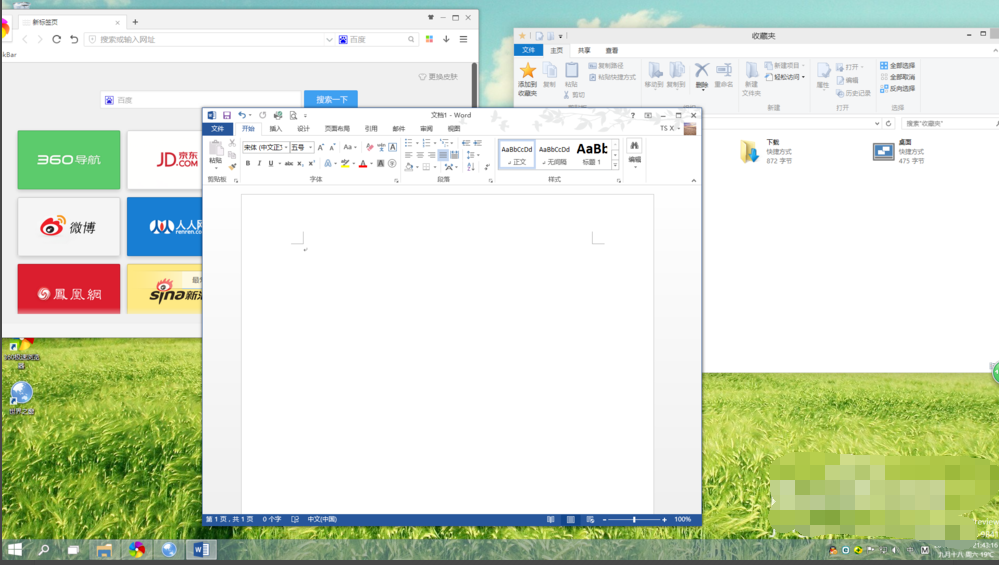
电脑分屏图-1
1.按住鼠标左键,将word窗口向左上角拖动,直至屏幕出现全屏提示框(灰色透明蒙板)。
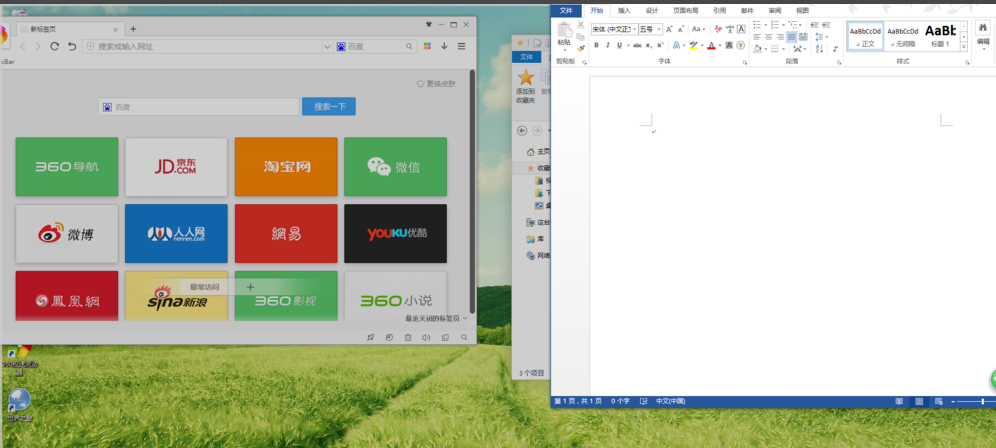
win10图-2
1.1.若此时松开左键,则word窗口自动最大化。
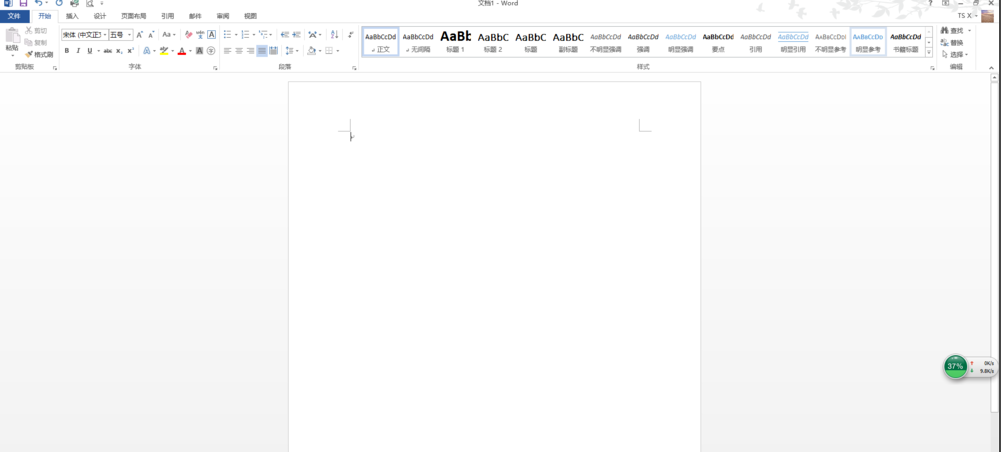
win10分屏图-3
1.2.若继续向左上角拖动,则出现下面的提示框。
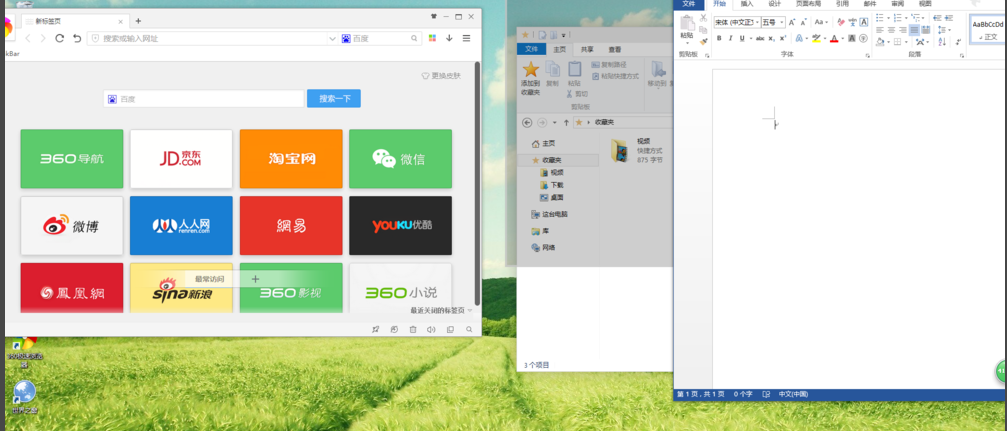
win10分屏图-4
1.2.1如果此时放开左键,则窗口占据提示范围。
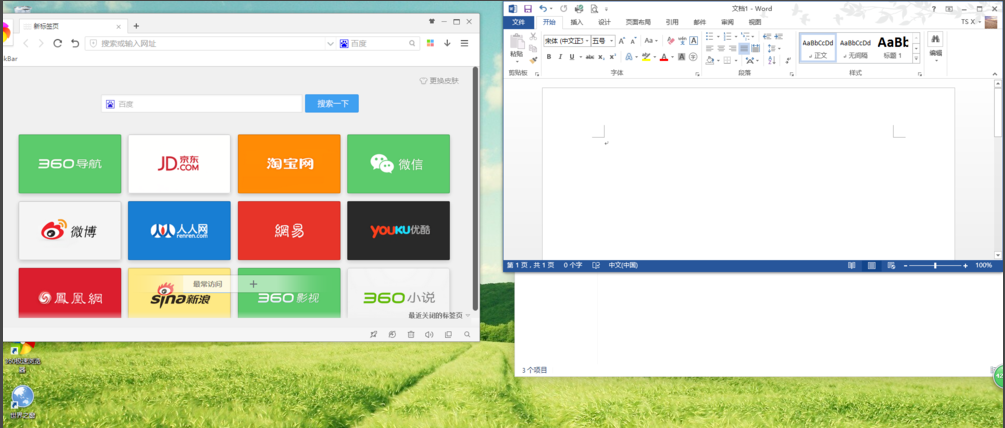
电脑分屏图-5
1.2.2如果继续向下侧拖动,则出现下面的提示框。此时放开左键,窗口占据提示范围
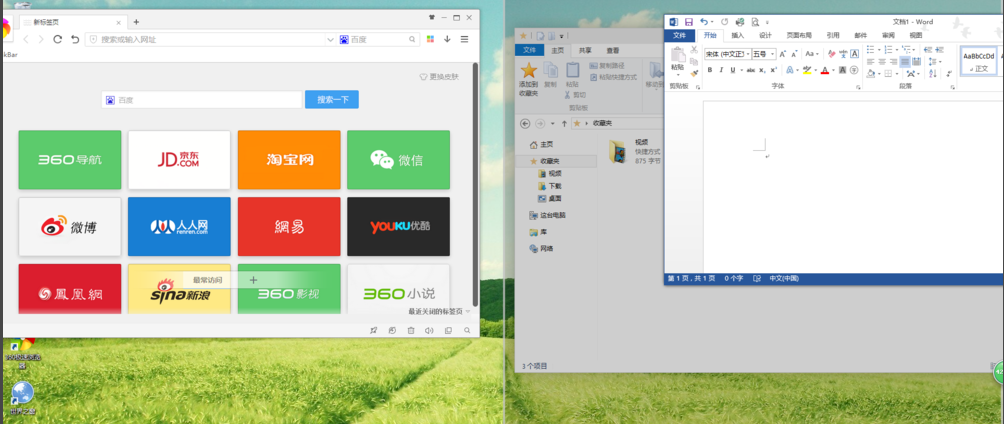
win10分屏图-6

分屏图-7
2.按上面步骤分别操作另两个窗口,即可实现目的。

分屏图-8
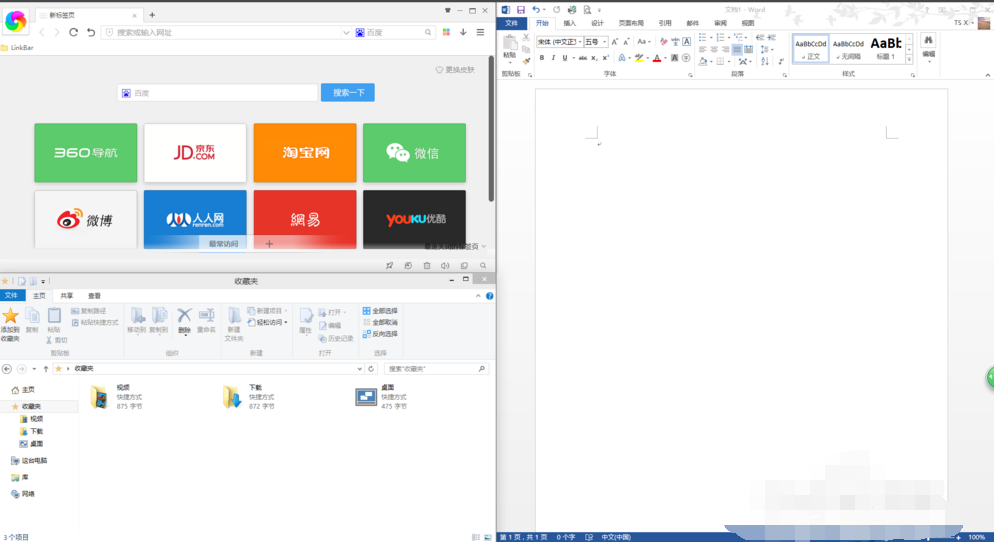
电脑分屏图-9
以上就是win10分屏的方法了,也可以用键盘的win键配合上下左右方向键实行此操作哦!
 有用
26
有用
26


 小白系统
小白系统


 1000
1000 1000
1000 1000
1000 1000
1000 1000
1000 1000
1000 1000
1000 1000
1000 1000
1000 1000
1000猜您喜欢
- win10桌面显示我的电脑,小编教你win10..2018/08/10
- 教你win10进入pe模式系统的操作方法..2021/08/07
- 惠普电脑重装系统win10如何操作..2023/02/24
- 超详细的win10专业版安装系统教程..2021/04/01
- 主编教您如何打开ios镜像文件..2019/02/18
- 如何查看win10激活状态2022/12/21
相关推荐
- 怎么进入注册表,小编教你怎么进入注册..2018/08/03
- 戴尔电脑重装系统win10教程2022/06/07
- win10重装失败如何拯救并恢复..2020/12/30
- 笔记本装win10如何安装2021/05/11
- 演示win10创建本地连接的方法..2021/07/30
- win10显卡驱动怎么升级2023/04/17

















